Besoin de comprendre comment différencier articles et pages dans WordPress ?
Souvent, les débutants WordPress confondent articles et pages. Par défaut, WordPress est livré avec deux types de contenu : les articles et les pages.
En tant que débutant, vous vous demandez probablement quelle est la différence entre les articles et les pages ?
Dans le tableau de bord, ils semblent très similaires, ainsi que sur le site web.
Les lecteurs nous demandent souvent :
Pourquoi ai-je besoin des deux ?
Quand dois-je utiliser les articles ?
Quand dois-je utiliser des pages ?
Dans cet article, nous expliquerons la différence qu’il y’a entre les articles et les pages dans WordPress.
Mais avant, si vous n’avez jamais installé WordPress découvrez Comment installer un blog WordPress en 7 étapes et Comment rechercher, installer et activer un thème WordPress sur votre blog.
Ensuite, revenons vers ce pourquoi nous sommes là.
Qu’est-ce qu’un article, publication ou post dans WordPress ?
Les articles sont des contenus de blog répertoriés dans un ordre chronologique inversé (contenu le plus récent en haut). Vous verrez les articles répertoriés sur votre page de blog.
Si vous utilisez WordPress comme un blog, alors vous finirez par utiliser des articles pour la majorité du contenu de votre site Web.
Vous pouvez ajouter et modifier vos articles WordPress à partir du menu « Articles» de votre tableau de bord. Voici l’apparence de l’écran Ajouter.
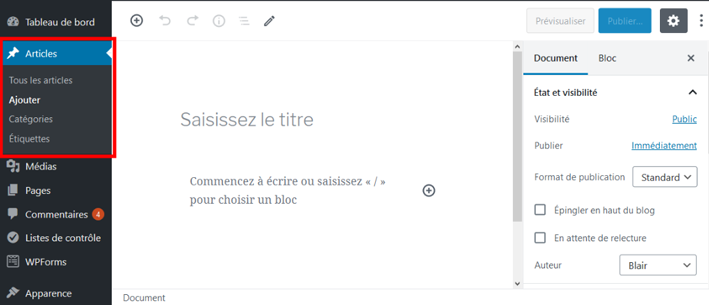
En raison de leur ordre chronologique inverse, vos articles sont censés être affichés en temps opportun. Les publications plus anciennes sont archivées en fonction du mois et de l’année.
Comme les articles vieillissent, l’utilisateur doit creuser plus profondément pour les trouver. Vous avez la possibilité d’organiser vos publications en fonction des catégories et des étiquettes.
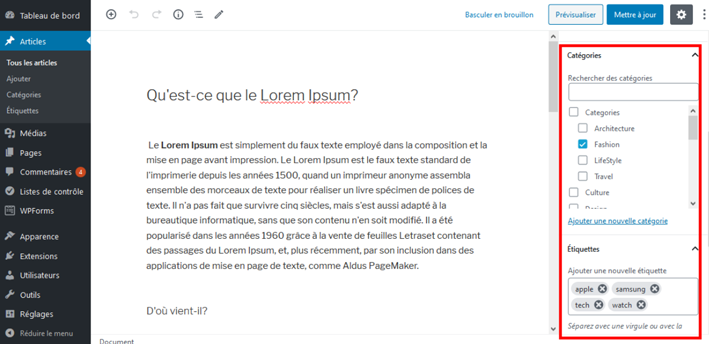
Parce que les articles WordPress sont publiés avec l’heure et la date à l’esprit, ils sont syndiqués à travers les flux RSS. Cela permet à vos lecteurs d’être informés de la mise à jour la plus récente de l’article via les flux RSS.
Les blogueurs peuvent utiliser les flux RSS pour diffuser des emails via des services comme Constant Contact, Aweber ou MailChimp. Vous pouvez créer un bulletin quotidien et hebdomadaire auquel votre public peut s’abonner.
La nature très opportune des articles les rendent extrêmement sociaux. Vous pouvez utiliser l’un des nombreux plugins de partage social pour permettre à vos utilisateurs de partager vos publications sur les réseaux sociaux comme Facebook, Twitter, LinkedIn, Pinterest, etc…
Les articles encouragent la conversation. Ils ont une fonctionnalité de commentaire qui permet aux utilisateurs de commenter un sujet particulier. Par défaut, les commentaires, pingbacks et trackbacks sont activés.
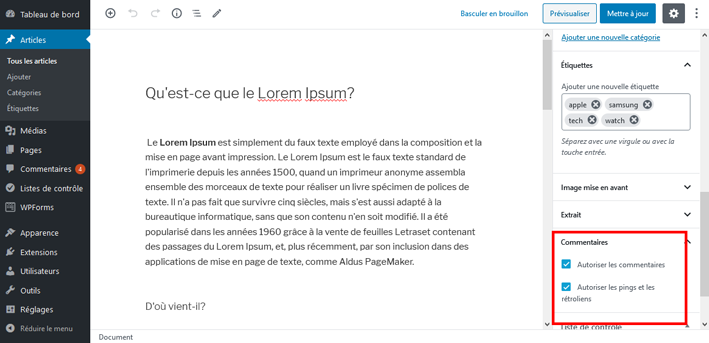
Vous pouvez aller dans Réglages » Discussion pour désactiver les commentaires sur les publications plus anciennes si vous le souhaitez.
Les articles WordPress portent généralement le nom de l’auteur et la date publiée/mise à jour.
Le meilleur exemple d’un article WordPress peut être cet article que vous lisez maintenant. Aller vers le haut, et vous pouvez voir la catégorie de l’article ‘plugin WordPress, Tutoriel WordPress’ . Sous le titre, il y a aussi le nom de l’auteur et les boutons de partage social sont à gauche du contenu si vous défilez vers le bas.
Après le contenu de l’article principal, il y’a la section commentaires. Vous ne pouvez généralement pas les trouver sur une page.
Maintenant que vous savez ce que sont les articles, jetons un œil aux pages et comment elles sont différentes.
Qu’est-ce que les pages dans WordPress ?
Les pages sont des contenus statiques de type « unique » tels que votre page d’information, votre stratégie de confidentialité, votre page de contact, etc… Bien que la base de données WordPress stocke la date publiée de la page, les pages sont des entités intemporelles.
Par exemple, votre page d’environ un an n’est pas censée expirer. Bien sûr, vous pouvez revenir en arrière et y faire des mises à jour, mais les chances sont telles que vous ne trouverez pas page 2012, page 2013, etc…. Et comme il n’y a pas d’heure et de date liées aux pages, elles ne sont pas incluses dans vos flux RSS par défaut.
Vous pouvez ajouter et modifier des pages dans WordPress à partir du menu « Pages» de votre tableau de bord. Voici à quoi ressemble l’écran Ajouter :
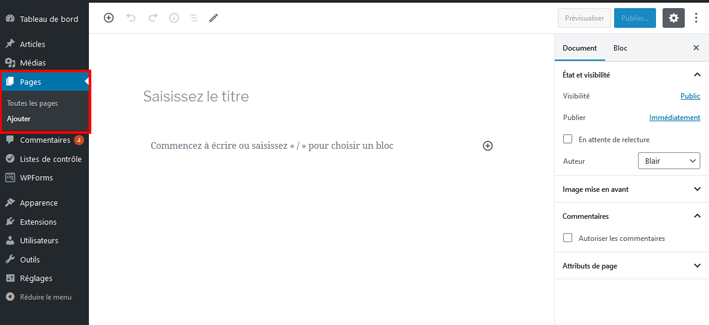
Les pages ne sont pas censées être sociales dans la plupart des cas, donc ne pas inclure les boutons de partage social ne sera pas un problème.
De même, les pages ne comportent pas non plus de commentaires. Vous ne souhaitez pas que les utilisateurs commentent votre page de contact ou votre page de non-responsabilité légale. Cependant, il existe une option pour activer les commentaires, mais elle est désactivée par défaut pour vos pages WordPress.
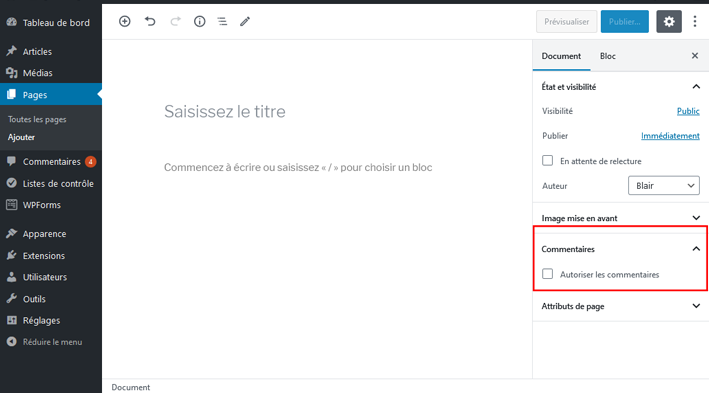
Contrairement aux publications, les pages sont hiérarchiques par nature. Par exemple, vous pouvez avoir des sous-pages ou des pages enfants dans une page. Vous pouvez facilement transformer une page en sous-page en choisissant une page parente à partir des attributs de page lors de la modification d’une page.
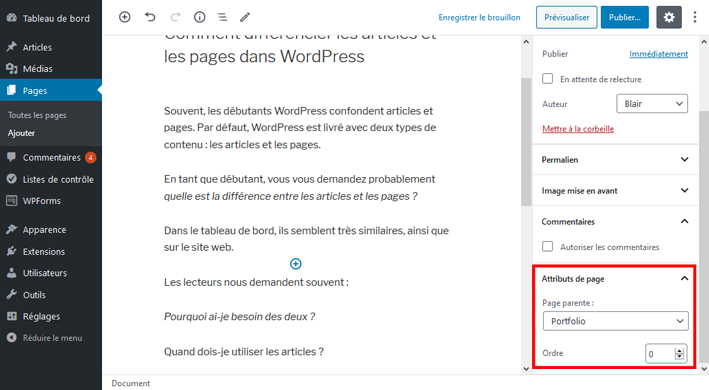
Un exemple clé de cela en action serait notre page Ressources. Cette fonctionnalité vous permet d’organiser vos pages ensemble, et même de leur attribuer un modèle personnalisé.
WordPress par défaut est livré avec une fonctionnalité qui vous permet de créer des modèles de page personnalisés à l’aide de votre thème. Cela permet aux développeurs de personnaliser l’apparence de chaque page si nécessaire.
Dans la plupart des thèmes WordPress, les articles et les pages se ressemblent. Mais lorsque vous utilisez votre page pour créer une Landing Page ou une page de galerie, alors la fonctionnalité de modèles de page personnalisée est très pratique.
Les pages ont également cette fonctionnalité archaïque appelée «Ordre » qui vous permet de personnaliser l’ordre des pages en lui attribuant une valeur. Toutefois, cette fonctionnalité est étendue par des plugins comme Simple Page Ordering qui vous permet de modifier l’ordre des pages par drag and drop.
Pages WordPress vs Publications (Différences clés)
Pour résumer, voici les principales différences entre les publications et pages dans WordPress.
- Les publications sont opportunes par rapport aux pages qui sont intemporelles.
- Les articles sont sociaux par contre les Pages ne le sont pas.
- Les publications sont organisées à l’aide de catégories et d’étiquettes par rapport aux pages qui sont hiérarchiques et peuvent être organisées en tant que pages enfants et parents.
- Les publications sont incluses dans le flux RSS alors que les Pages ne le sont pas.
- Les articles ont un auteur et la date publiée par contre les Pages n’en ont pas.
Les différences que nous avons énumérées ci-dessus peuvent avoir des exceptions. Vous pouvez utiliser des plugins pour étendre la fonctionnalité des deux types de contenu.
Malgré ces différences, il existe quelques similitudes entre les pages et les messages dans WordPress.
Tout d’abord, ils sont tous deux utilisés pour la publication de contenu. Vous pouvez ajouter du texte, des images, des formulaires, etc. aux publications et aux pages.
Vous pouvez créer un site Web sans jamais utiliser les articles ou les fonctionnalités de blogs de WordPress. Vous pouvez également créer un site Web d’entreprise avec des pages et une section de blog séparée pour vos nouvelles, annonces, et d’autres articles.
Questions fréquemment posées
Voici quelques-unes des questions les plus fréquemment posées que nous avons entendues de nos utilisateurs sur les articles et pages, et comment les utiliser correctement dans WordPress.
1. Combien de publications et/ou de pages puis-je avoir ?
Vous pouvez avoir autant de publications et/ou de pages que vous voulez. Il n’y a pas de limite au nombre de publications ou de pages pouvant être créées.
2. Y a-t-il des avantages SEO à l’un ou l’autre ?
Les moteurs de recherche aiment le contenu organisé. Le contenu intemporel est considéré comme plus important; cependant, il y a beaucoup de priorité à donner au dernier contenu en temps opportun.
En bref, il peut y avoir une différence, mais en tant que débutant, vous n’avez pas besoin de vous inquiéter à ce sujet. Concentrez-vous sur l’organisation de votre site web pour l’utilisateur.
3. Quelles pages je dois créer sur mon site web ou blog ?
Cela dépend vraiment du genre de blog ou de site Web que vous crééz.
4. Puis-je changer les articles en pages et vice versa ?
Beaucoup de débutants ajoutent accidentellement du contenu aux articles lorsqu’ils veulent créer des pages. De même, certains nouveaux blogueurs peuvent finir par enregistrer des articles de blog en tant que pages.
Si vous venez de commencer, alors vous pouvez facilement corriger cela en utilisant le plugin switcher de type post.
5. Y a-t-il d’autres types de contenu dans WordPress en plus des publications et des pages ?
Oui, il y en a. Toutefois, ces autres types de contenu par défaut incluent des pièces jointes, des révisions et des menus de navigation qui ne sont normalement pas utilisés de la même manière que les publications et les pages.
WordPress permet également aux développeurs de créer leurs propres types de publication personnalisés. Cette fonctionnalité est utilisée par les plugins pour créer des types de contenu supplémentaires dans WordPress.
Par exemple, si vous créez un magasin WooCommerce, vous verrez un type de publication ‘ Produits‘ dans votre zone d’administration WordPress.
Découvrez aussi quelques plugins WordPress premium
Vous pouvez utiliser d’autres plugins WordPress pour donner une apparence moderne et pour optimiser la prise en main de votre blog ou site web.
Nous vous proposons donc ici quelques plugins WordPress premium qui vous aideront à le faire.
1. Smart Podcast Player
Smart Postcast Player est conçu pour les podcasts. Ce plugin de lecteur audio WordPress est un produit haut de gamme. Il peut facilement gérer votre médiathèque entière à l’aide de du lecteur Smart Track pour un spectacle entièrement unique.
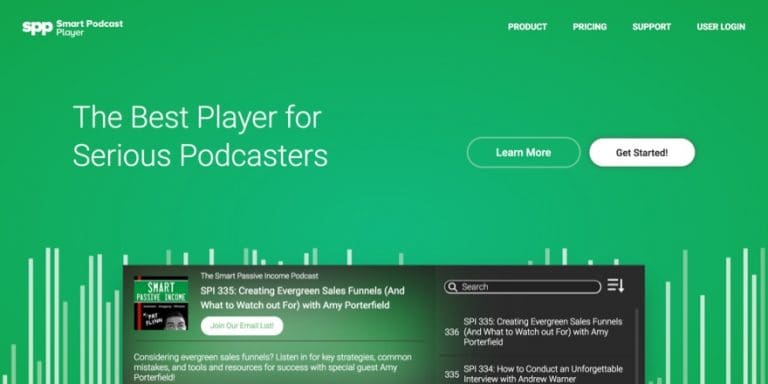
De cette façon, vous pouvez l’utiliser pour de la musique, des podcasts ou même simplement pour que vos visiteurs puissent télécharger des médias de manière ponctuelle.
Vous pouvez même capturer les adresses e-mail des auditeurs via votre liste de diffusion.
Télécharger | Démo | Hébergement Web
2. YITH WooCommerce Wishlist
Le plugin WordPress YITH WooCommerce Wishlist vous permet de mettre sur pied une liste de souhaits, pour que vos clients puissent y lancer ce qu’ils souhaitent trouver dans votre boutique en ligne la prochaine fois qu’ils y feront un tour.
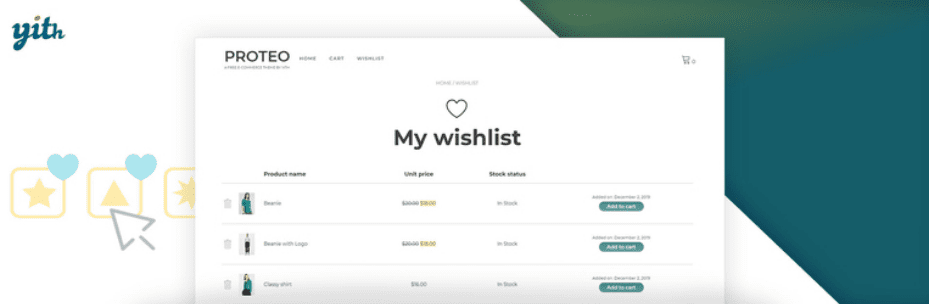
Consultez aussi nos 10 plugins WordPress pour créer des formulaires personnalisés de commandes
YITH WooCommerce Wishlist fera juste ceci : il vous aidera à obtenir des conversions et les retours seront en hausse.
Télécharger | Démo | Hébergement Web
3. WooCommerce PDF Invoice, Packing Slip & Shipping Label
Le plugin WordPress WooCommerce PDF Invoice automatise la création de factures PDF, de bordereaux d’emballage et d’étiquettes d’expédition. Il permet à votre personnel de gagner en temps, en leur faisant ignorer les tâches de recopie des détails de la commande et son envoie manuel au client.
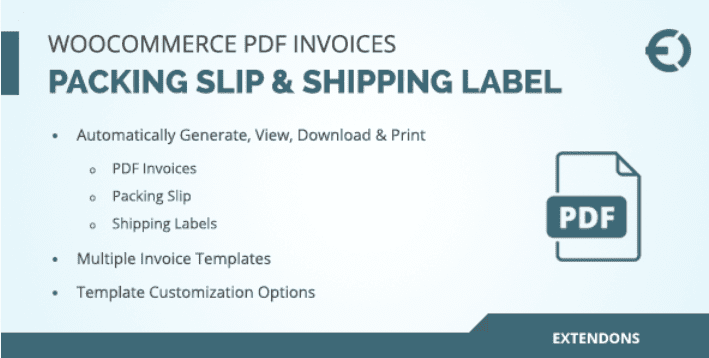
Vous aurez la possibilité de sélectionner un modèle de facture parmi les 6 disponibles, de le personnaliser, et d’y ajouter le nom de l’entreprise, l’adresse et le logo.
Découvrez dans notre article suivant Comment ajouter un moniteur de requêtes sur WordPress
Il est très flexible et propose de nombreuses autres fonctionnalités que vous pourrez découvrir en essayant sa démo.
Télécharger | Démo | Hébergement Web
Autres ressources recommandées
Nous vous invitons aussi à consulter les ressources ci-dessous pour aller plus loin dans la prise en main et le contrôle de votre site web et blog.
- Comment installer et configurer le plugin WP Super Cache
- Comment créer un formulaire WordPress d’upload de fichiers
- Comment sauvegarder WordPress quand vous n’y avez pas accès
- 5 excellents plugins WordPress premium pour ajouter un slider
- Comment ajouter un menu d’aide contextuelle sur WordPress
Conclusion
Voilà ! C’est tout pour ce tutoriel. Nous espérons que cet article vous a aidé à apprendre la différence entre les pages et les articles dans WordPress et comment les utiliser. N’hésitez pas à partager l’astuce avec vos amis sur vos réseaux sociaux.
Cependant, vous pourrez aussi consulter nos ressources, si vous avez besoin de plus d’éléments pour mener à bien vos projets de création de sites internet, en consultant notre guide sur la création de blog WordPress.
Mais, en attendant, faites-nous part de vos commentaires et suggestions dans la section dédiée.
…